Enhavtabelo
Mikrosofto Excel provizas multajn metodojn & funkcioj por kalkuli la akumulan procenton. Anstataŭ determini ĉi tiujn akumulajn procentojn permane por grandega gamo da datumoj, vi povas fari ĝin ene de minutoj helpe de Excel-funkcioj. En ĉi tiu artikolo, ni montros diversajn metodojn por kalkuli akumulajn procentojn en Excel.
Elŝutu la Praktikan Laborlibron
Vi povas elŝuti nian praktikan laborfolion sube, kiun ni havas. uzata dum la preparado de ĉi tiu artikolo.
Kalkuli Akumulajn Procentojn.xlsx
Kio Estas Akumula Procento?
Se vi ne scias, kio precize estas la Akumula Procento, tiam ĉi tie la difino validas por vi-
"A a plenkalkulo de la procentoj trovitaj en grupo de respondoj. Post la sumo de ĉiuj antaŭaj procentoj, la sumo aŭ restos la sama aŭ pliiĝos, atingante la plej altan kvanton de 100%.
Fonto: //dictionary.apa.org/cumulative-percentage
6 Utilaj Metodoj por Kalkuli Akumuligan Procenton en Excel
I 'trovis la plej facilan & plej efikaj 6 metodoj pri tiu ĉi temo ĝis nun & vi povas uzi iun ajn el ili post ekpreni iom da fruktodona scio per trarigardo de ĉi tiuj teknikoj.
1. Manlibro por Kalkuli Akumula Ofteco & Determini la Akumula Oftan Procenton
Supozi, komerca kompanio komencis sian vojaĝon en 2011.Post 10 jaroj da komerco, ili volas scii pri ilia progresa indico de produkta vendokalkulo helpe de kurado totala (Akumula Ofteco) & kuranta totala procento (Akumula Procento). Do jen niaj datumoj malsupre en la bildo, kie vi devas trovi Akumula Ofteco same kiel Akumula Procento en du specifitaj kolumnoj.
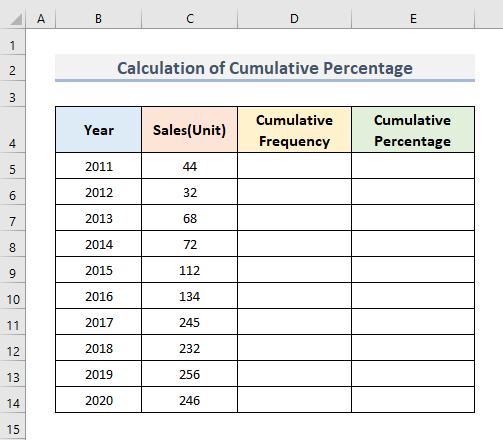
Paŝoj:
- Unue, elektu Ĉelo D5 .
- Due, frapeti sur Ĉelo C5 .
- Trie, premu Enigu .
Vi ĵus difinis la deirpunkton en Ĉelo D5 por kalkuli akumulan frekvencon.
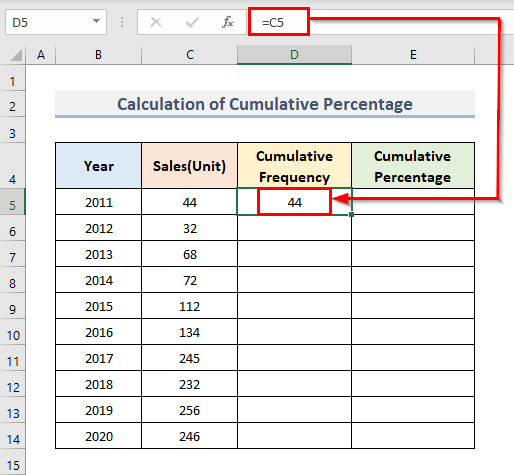
- Nun, iru al ĉelo D6 .
- Tiam aldonu C6 kun D5. . Do, ni devas skribi la formulon.
=C6+D5
- Sekva, premu la Enigu ŝlosilo.
Per ĉi tiu procezo, vi aldonas la vendojn de 2012 & tiuj de la antaŭa jaro.
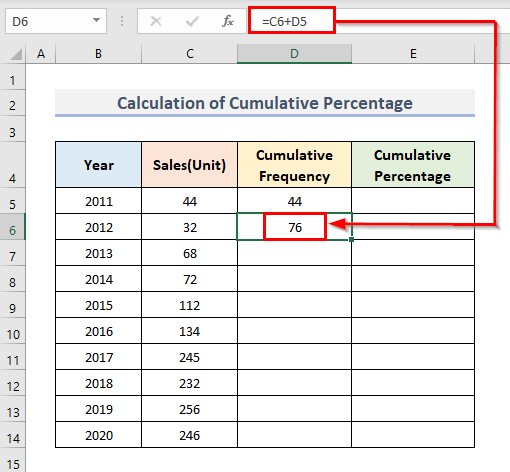
- Uzu Plenigi Tenilon por treni aŭ plenigi malsupren la ĉelon al D14 .
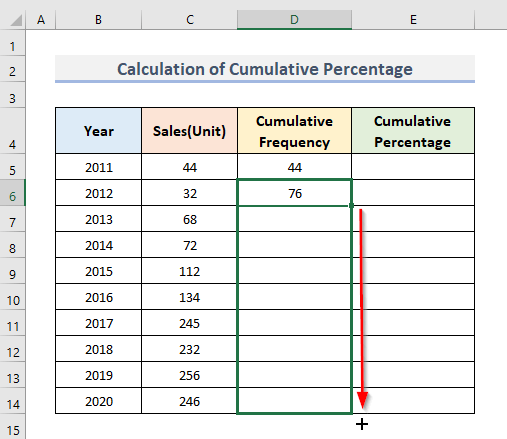
- Vi ricevos la akumulajn vendojn por ĉiuj jaroj samtempe.
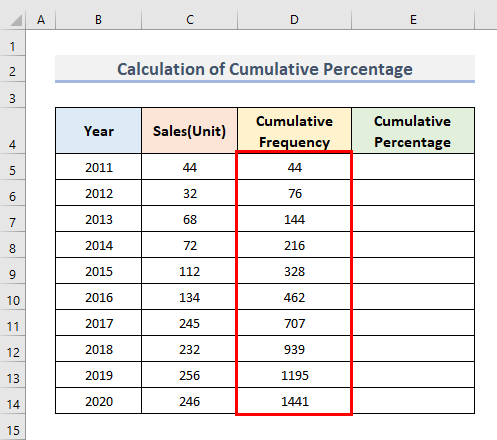
- Nun elektu la tutan Kolumnon E kie vi devas determini la akumulajn procentojn.
- Sub la rubando aŭ langeto Hejmo , elektu la Procenton. opcio el la menuo en la grupo de komandoj Nombro .
- Ĝi certigos, ke la dividitaj valoroj en Kolumno E iĝusprocentoj.
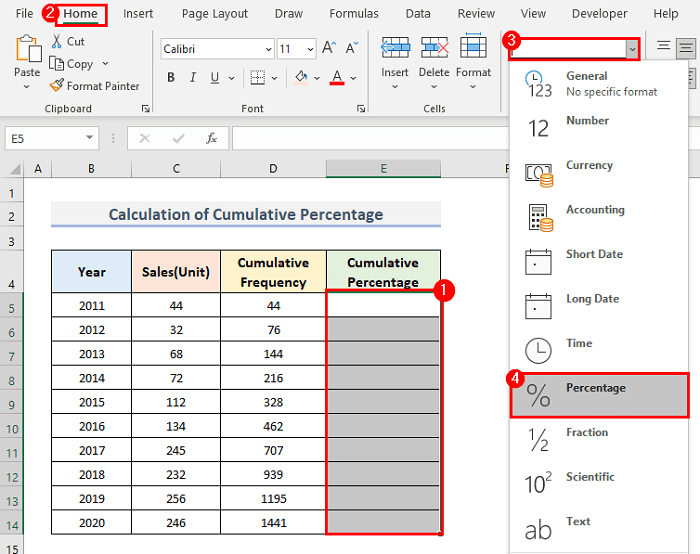
- En ĉelo E5 , dividu D5 (unua valoro de akumula ofteco) per D14 (Tutaj Vendoj). Do, la formulo estos.
- Vi devas ŝlosi ĉelon D14 per premado F4 post elekto de ĉelo D14 en la Funcbreto .
- Krom se vi ŝlosas ĉi tiun ĉelon D14 , akumulaj procentoj montros poste kiel eraroj por la resto de la ĉeloj en kolumno E .
- Se vi bezonas pli kleriĝi pri ŝlosado aŭ ŝanĝo de Ĉelaj Referencoj tiam vi povas iru ĉi tie por trovi detale pri ĉi tiu termino.
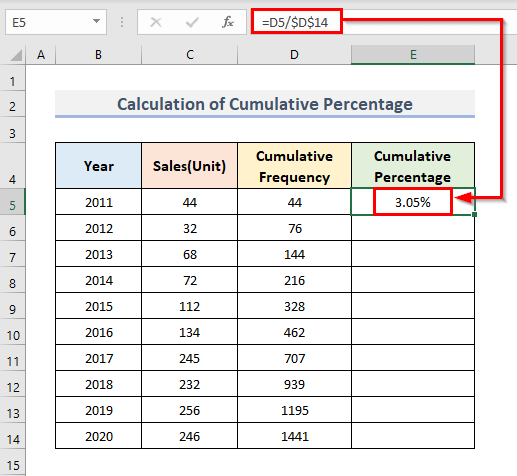
- Uzu Plenigi Tenilon denove por plenigi ĉelojn. E5 al E15 .
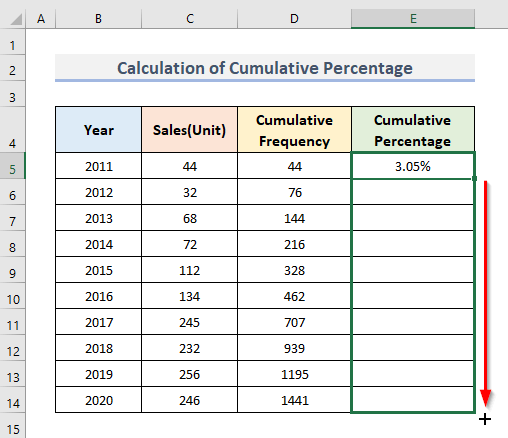
- Vi ĵus ricevis la akumulajn procentojn por ĉiuj vendojaroj jaro post jaro.
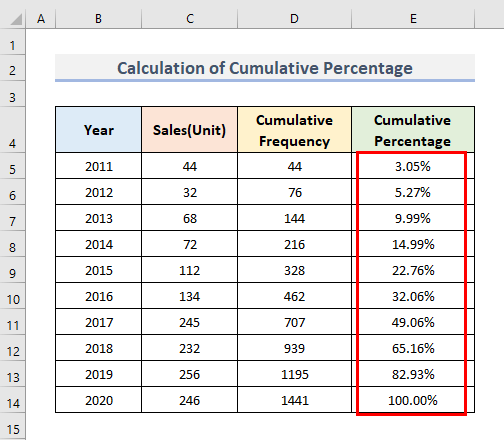
2. Apliki Datumajn Intervalojn aŭ Intervalojn en Histogramon
Ni povas trovi akumulajn procentojn uzante Histogramon ankaŭ. Ni faru tion per reuzo de la antaŭa datumfolio. Ĉi tie, vi devas aldoni aron da intervaloj aŭ intervaloj & la diagramo Histogramo montros al vi la frekvencprocentojn por ĉi tiuj intervaloj. Ni sekvu la procedurojn por kalkuli akumulan procenton en Excel.
Paŝoj:
- Se vi ne havas la komandon Datanalizo sub la rubando Datumoj tiam vi unue devas ebligi ĝin.
- Iru al la Dosiero langeto de la langeto.rubando.
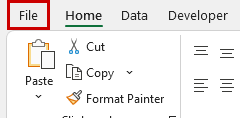
- Ptere, el la langeto Dosiero , iru al Opcioj .

- Nun elektu Aldonaĵoj .
- Konsekvence, alklaku Analiza Ilaro , kaj vi trovos Excel-Aldonaĵojn ene de la falmenuo Administri .
- Fine, premu OK .
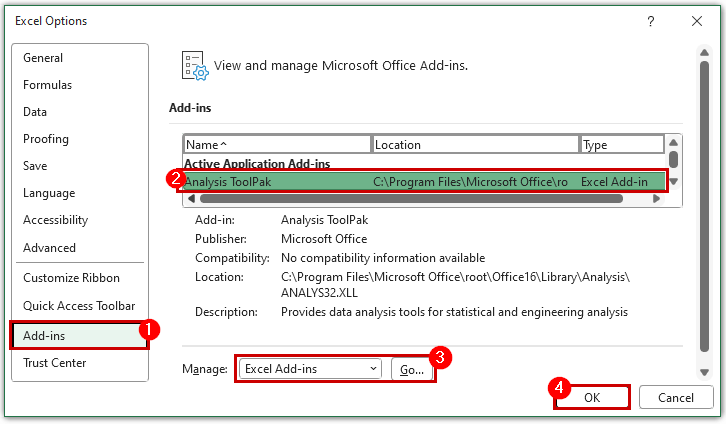
- Sub la rubando Datumoj , nun elektu la komandon Analizo de datumoj el la grupo de komandoj Analizo .
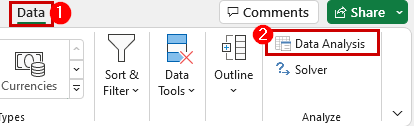
- Alklaku la Histogramon opcion & premu OK .
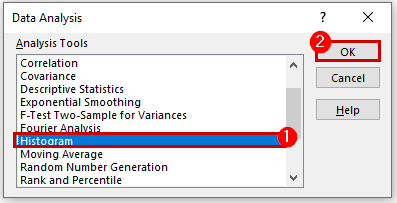
- Elektu la Ĉel Range C5:C14 kiel la Eniga Gamo .
- Ene de la Uza Gamo , enigu la Gamon aŭ Intervalojn .
- Elektu E4 Ĉelo kiel Eliga Gamo .
- Marku sur Akumula Procento & Eligo de diagramo .
- Premu OK .
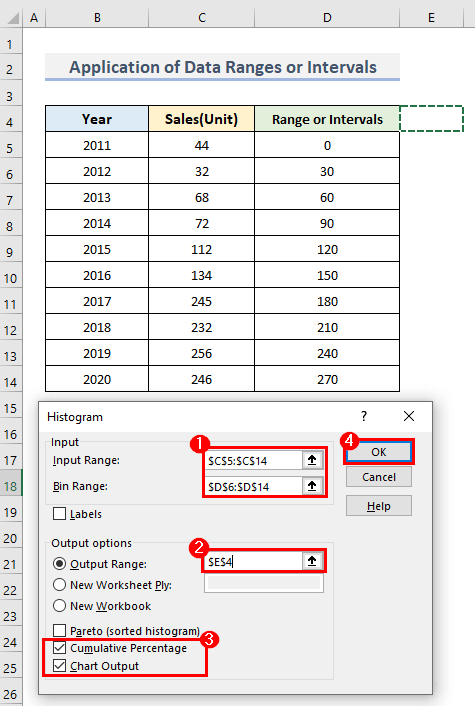
- Vi trovos la Akumulaj Procentoj kune kun la Histograma Diagramo kie ankaŭ vi povas agordi la vidon per pluraj elektoj.
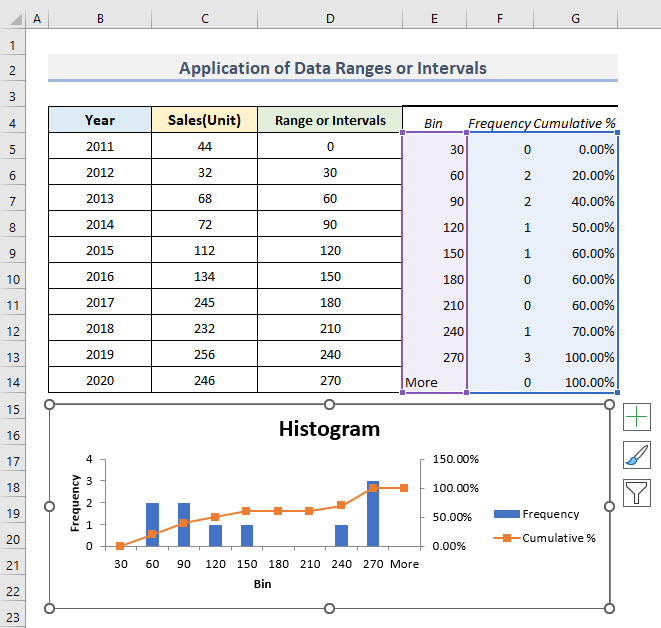
➥ Legu Pli: Kalkuli Jaro post Jara Procenta Ŝanĝo en Excel(Altnivela Tekniko)
3. Krei Excel-Pivota Tabelo por Determini Akumulan Procenton
Se vi elektas krei Pivotabelo tiam estos pli facile & ŝparado de tempo por determini la Akumuligan Procenton. Nun ni kreos ĉi tiun Pivotan Tabelon por simila datumbazo menciita supre.
Paŝoj:
- Sub la langeto Hejmo , elektu Analizu Datumojn el la Analizi grupo de komandoj.
- Tial, flanka fenestro aperos kiel la suba bildo.
- Elektu Enmeti Pivota Tablo .
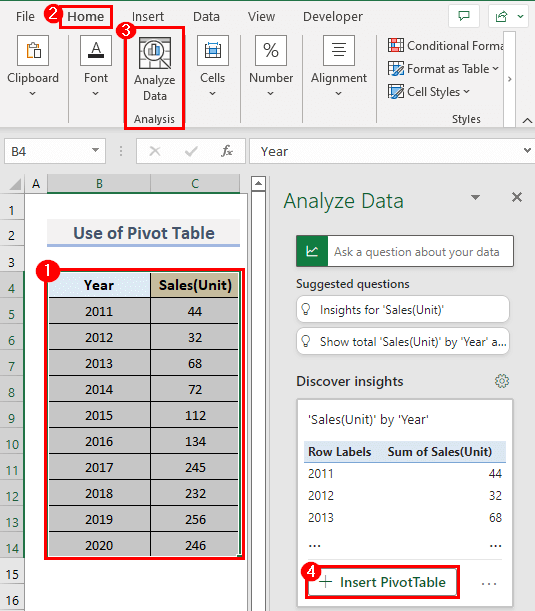
- Vi trovos novan kalkultabelon kie vi havos la Sumo de Vendoj per defaŭlte.
- Sed vi devas nun trovi akumulan procenton.
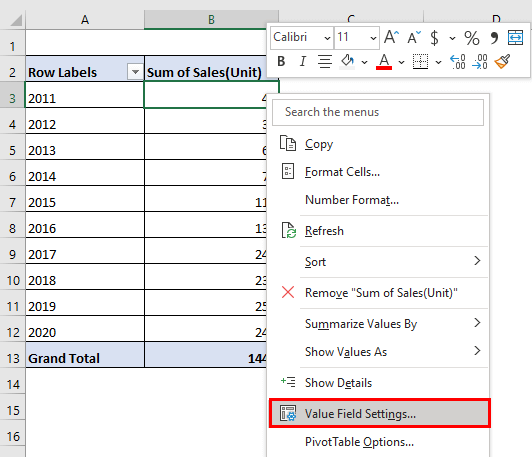
- Duble alklaku ĉelon B3 .
- Aperos ilokesto kun la nomo Valora Kampa Agordo .
- Elektu Montri Valoron Kiel la stango.
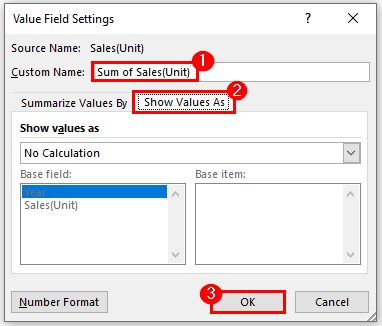
- Nun Tajpu 'Akumula Procento' anstataŭ ' Sumo de Vendoj' en la skatolo Persona Nomo .
- Sub la menuo Montri valorojn kiel , elektu % Kuranta totalo en .
- Premu OK .
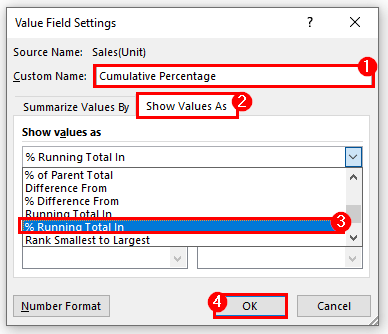
- En Kolumno B , la Akumulataj Procentoj estos montrita. Vi ĵus transformis Unuajn Vendojn en Akumulajn Procentojn jaron post jaro.
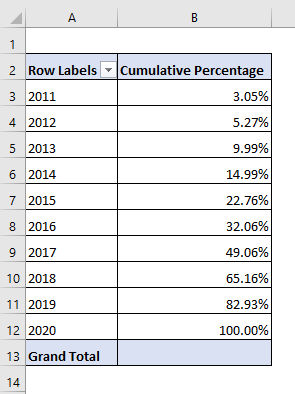
4. Eltrovu la Procenton de la Unuaj Valoroj & Kuranta Totalo en Excel
Ni trovu ĉi tionakumula procento aplikante alian metodon nun. Ni uzos la SUM-Funkcion .
Paŝoj:
- Por komenci, elektu ĉelon C15 .
- Tiam, aldonu ĉiujn valorojn de Vendoj tajpante la formulon.
=SUM(C5:C14)
- Premu Enigu & vi ricevos la Tutajn Vendojn kiel 1441 Unuoj .
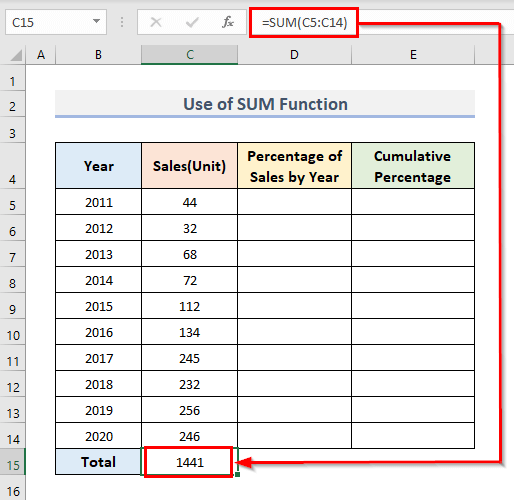
- Nun elektu Kolumnoj D & E .
- Sub la langeto Hejmo , elektu Procenton el la menuo en la grupo de komandoj Nombro .
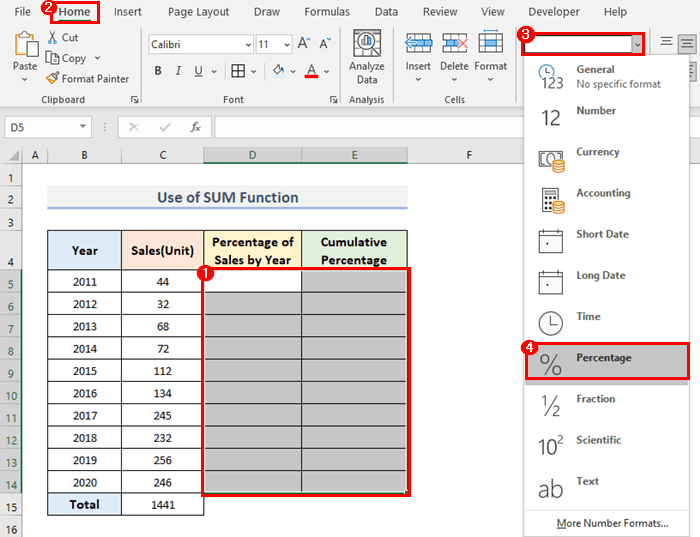
- Je ĉi tiu punkto, alklaku ĉelon D5 .
- Dividu C5 per C15 , ĝi montros la rezulton kiel venda procento en la jaro 2011. Do, tajpu la formulon.
=C5/$C$15 .
- Certigu, ke vi ŝlosis la C15 ĉelon premante F4 post tajpi C 15 alie ĉiuj aliaj vendoprocentoj estos montritaj kiel Valoreraro ĉar la Vendoj valoroj estos dividitaj per malplenaj ĉeloj sinsekve sub la C15 ĉelo.
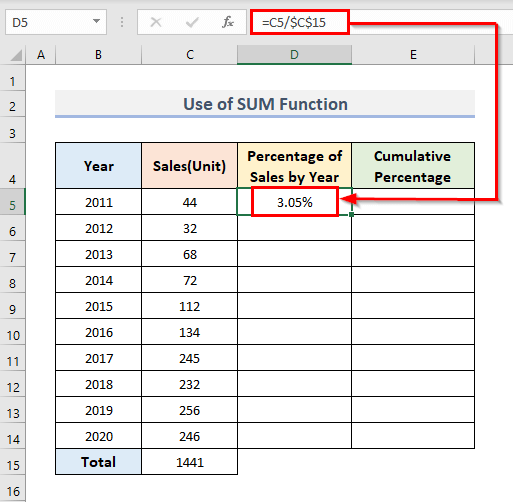
- Trenu aŭ plenigu ĉelojn D5 al D14 per la opcio Plenigi Tenilon .
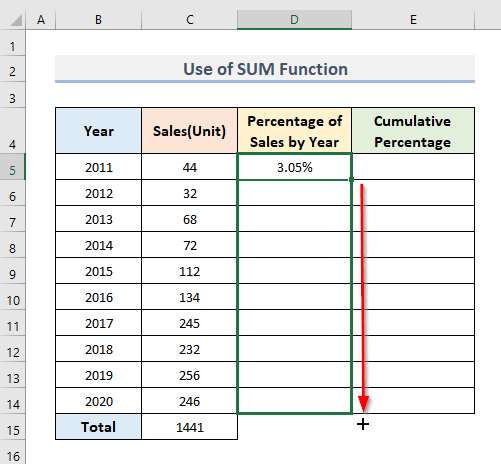
- Cetere, iru al ĉelo E5 kaj enigu la formulon malsupren.
- Tiel, la valoro el ĉelo C5 estos kopiita.
- Nun elektu ĉelon E5 & aldoni D6 & E5 ĉeloj.
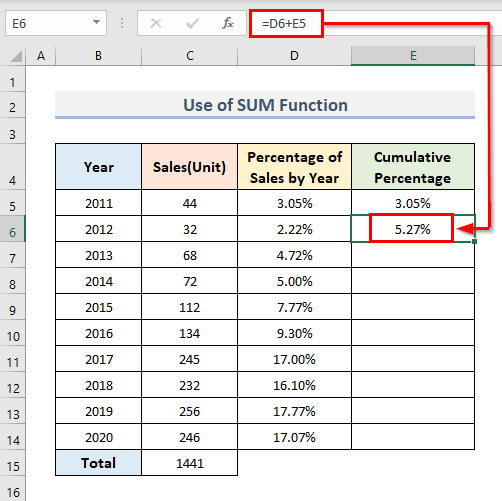
- Plenigu ĉelojn E7 al E14 .
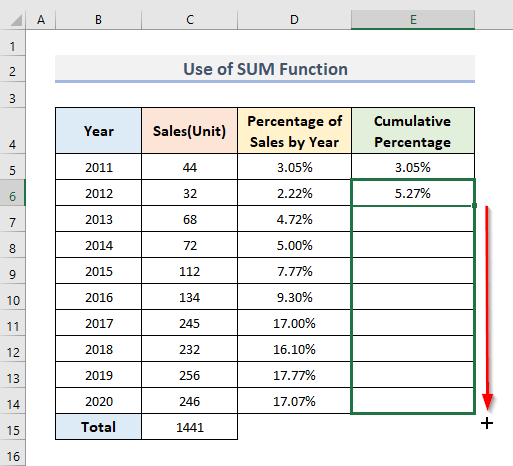
- Vi farosakiri ĉiujn akumulajn elcentvalorojn tuj.
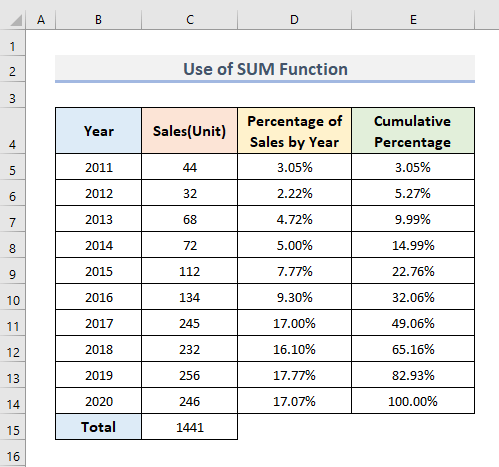
5. Uzu Sumo-Funkcion por kalkuli akumulan frekvencon kaj procenton
Vi povas uzi la sumon-funkcion ankaŭ ĉi tie por unue kalkuli akumulan frekvencon.
Paŝoj:
- Elektu ĉelon D5 & tajpu la formulon malsupren.
=SUM($C2$5:C5)
- Ptere, premu la Enigu klavon.
- Ŝlosante C5 ĉelon 1-a, ĝi certigos, ke ĉiu el la sekvaj ĉeloj estos aldonitaj al la ĵus antaŭa ĉelo, kiam vi iros por trovi la akumulan oftecon de ĉiuj ĉeloj en Kolumno D en la sekva paŝo.
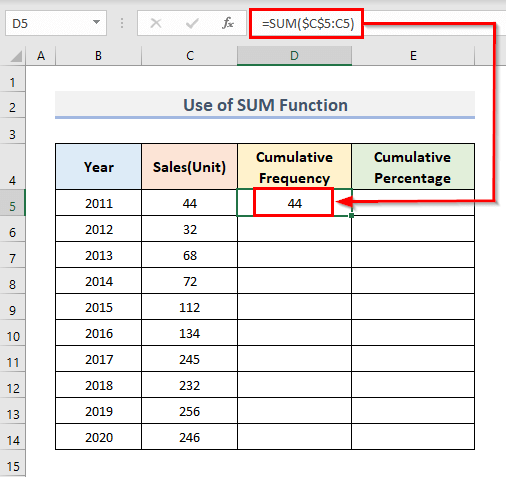
- Nun, uzu la Plenigi Pritraktilon en ĉelo D5 por plenigi malsupren D6:D14 .
- Vi ĵus ricevis la akumulajn frekvencojn de ĉiuj vendoj jaro post jaro.
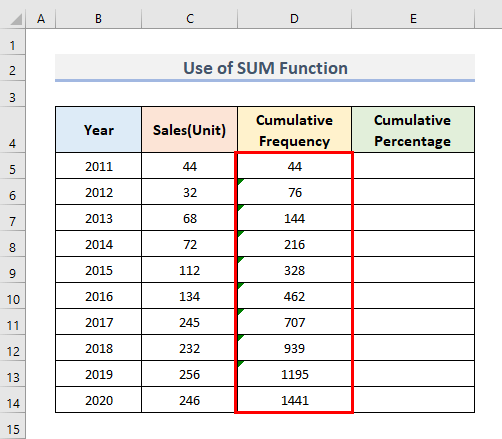
- Elektu ĉelon E5 & enigu la simplan formulon sube.
=D5/$D$14
- Ĉi tio signifas, ke vi dividas D5 per Tutaj Vendoj de D14 .
- Vi devas ŝlosi ĉelon D14 dum vi dividas ĉiujn Vojn valorojn de Kolumno E nur D14 ĉiufoje.
- Ne forgesu ebligi la Procenton formaton por Kolumno E elektante el la menuo en la grupo Nombro de komandoj.
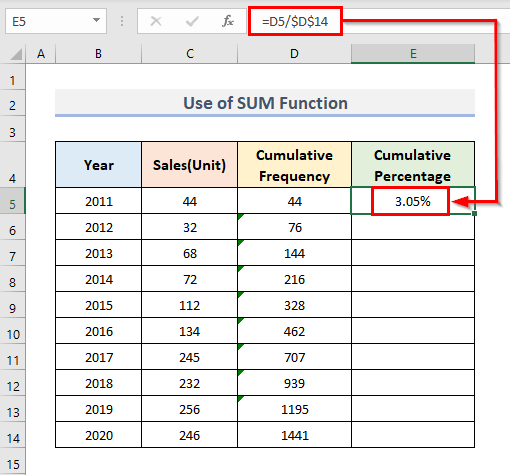
- Fine, vi ricevos ĉiujn akumulajn procentaj valoroj.
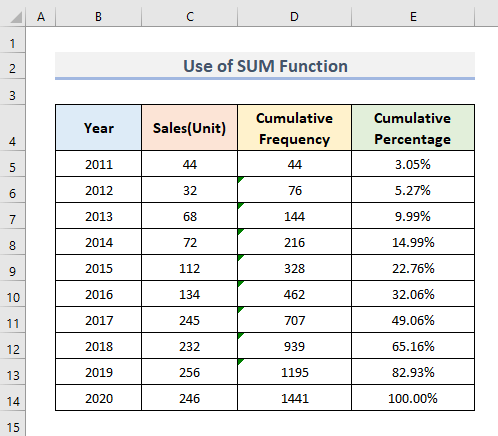
6. Enmeti Tuja Formulo por KalkuliAkumula Procento en Excel
Kaj nun jen la lasta metodo, kie ni uzos la rektan formulon. Efektive estas tio, kion ni faris en la lasta metodo aplikante 2-paŝajn formulojn, nun ni faros ĝin kombinante tiujn formulojn en unu solan.
Paŝoj:
- Unue, elektu ĉelon D5 kaj tajpu la formulon tie.
=SUM($C$5:C5)/SUM($C$5:$C$14)
- Post tio, premu Enigu .
- Ene de la krampoj & en la numeratora parto, vi kalkulas la akumulan ofteco de la vendaj valoroj.
- Kaj en la denominatora parto, ĝi estas la sumo de ĉiuj vendovaloroj entute kaj ĉar la totala valoro ne ŝanĝiĝos por iu ajn ĉelo. en Kolumno D , do ni devas certigi, ke la ĉeloj estas ŝlositaj per uzado de $ signoj antaŭ ambaŭ Kolumnaj Nomoj & Vico-Nombroj.
- Fine, uzu Plenigi Tenilon por treni malsupren Ĉelon D5 al D14 & la tuta akumula ofteco estos montrata.
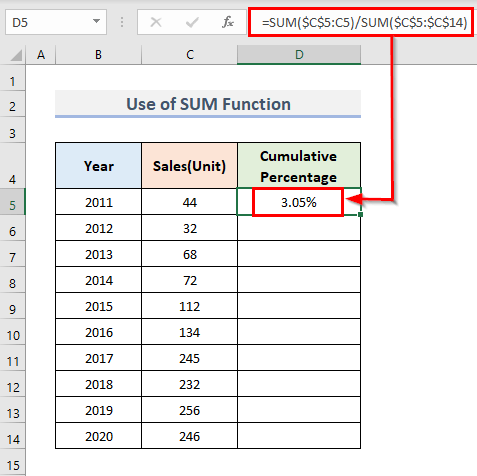
- Fine, vi ricevos la akumulan procenton.
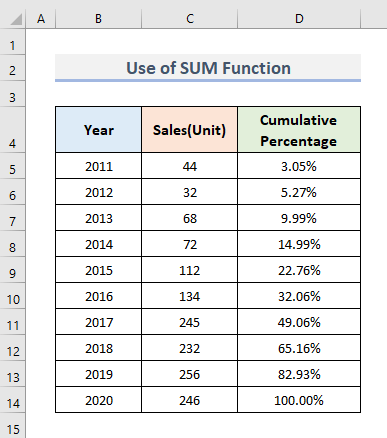
Konkludo
La ĉi-supraj metodoj helpos vin Kalkuli Akumuligan Procenton en Excel . Mi esperas, ke vi ŝatis ĉiujn ĉi tiujn bazajn metodojn menciitajn por ekscii la akumulajn procentojn. Se vi havas demandojn aŭ pensojn pri la metodoj en ĉi tiu artikolo, tiam vi ĉiam bonvenigas komenti. Mi baldaŭ atingos viajn valorajn vortojn!

